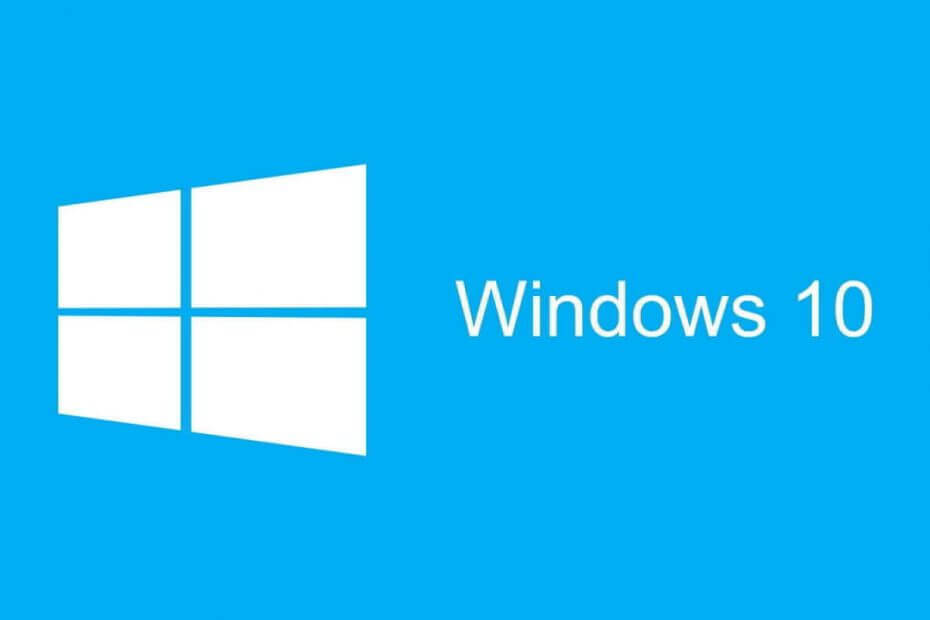- Генерално можете да поставите једну апликацију као подразумевани избор приликом отварања одређених датотека.
- Међутим, због софтверских проблема нећете моћи да промените подразумеване апликације. Ево шта треба да решите!
- Уопште не можете да отворите поставке оперативног система Виндовс 10? Погледајте ово невероватно Водич за поправак подешавања.
- За даља техничка упутства о свим питањима у вези са рачунаром означите наш Чвориште за решавање проблема са оперативним системом Виндовс 10.

Овај софтвер ће одржавати и покретати управљачке програме, чиме ће се заштитити од уобичајених рачунарских грешака и квара хардвера. Проверите све своје управљачке програме у 3 једноставна корака:
- Преузмите ДриверФик (верификована датотека за преузимање).
- Кликните Покрените скенирање да бисте пронашли све проблематичне управљачке програме.
- Кликните Ажурирај управљачке програме да бисте добили нове верзије и избегли кварове у систему.
- ДриверФик је преузео 0 читаоци овог месеца.
Промена подразумеване апликације ради повезивања са одређеном врстом медија или екстензије датотека треба да буде шетња парком. Међутим, бројне Виндовс 10 корисници су тешко заменили уграђену апликације са независним алтернативама.
Изгледа да погођени корисници не могу да мењају подразумеване апликације за Виндовс 10 шта год да раде.
Ако је то случај за вас, саветујемо вам да проверите кораке наведене у наставку. Комплетна резолуција је у рукама Мицрософта, али ова заобилазна решења за сада би требало да вас покрену.
Шта урадити када се подразумеване апликације неће променити у оперативном систему Виндовс 10
- Подесите их појединачно из контекстуалног менија
- Поново инсталирајте апликацију
- Уклоните и поново подесите свој Мицрософт налог
- Враћање Виндовс 10
1. Подесите их појединачно из контекстуалног менија
Чини се да је цео овај проблем узрокован услугом Виндовс Упдате. Тхе Ажурирање годишњице имао сличну грешку и она је (некако) сређена са следећим ажурирањем. Исто важи и за Октобарско ажурирање (верзија 1809).
Приступ контролној табли више не стоји, јер је Мицрософт одлучио да даље примени мени „Подешавања“. Ако одете до Контролна табла> Програми> Подразумевани програми, бићете преусмерени на Подешавања и од тога нема никакве користи.
Дакле, сада када знамо шта можемо, а шта не можемо, вратимо се основним стварима и покушајмо да појединачно променимо повезане апликације.
То може потрајати ако имате десетак додатака, али то је најпоузданији начин за промену подразумеваних апликација у тренутној верзији Виндовс 10.
Ево како се то ради:
- Дођите до екстензије датотеке коју желите да покреће друга апликација.
- Кликните десним тастером миша на датотеку и одаберите Отворите помоћу> Изаберите другу апликацију из контекстуалног менија.
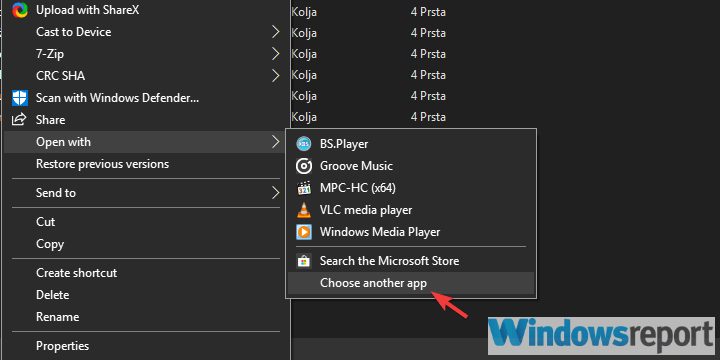
- Изаберите подразумевану апликацију коју желите да повежете са тим форматом датотеке и означите Увек користите ову апликацију за отварање ___ датотека кутија.
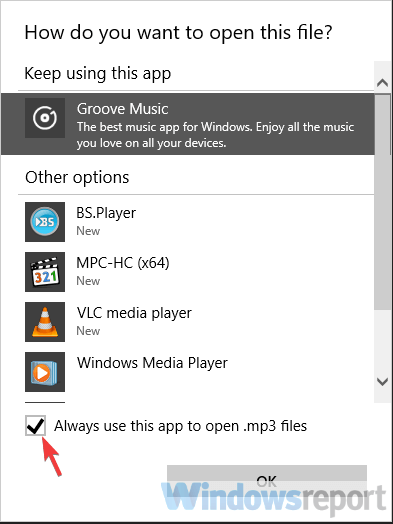
- Поновите ово за све наставке датотека.
2. Поново инсталирајте апликацију
Ево како да поново инсталирате независну апликацију на Виндовс 10:
- Потражите Контролну таблу на Виндовс траци за претрагу и отворите је.
- Изаберите Деинсталирајте програм у одељку Програми.
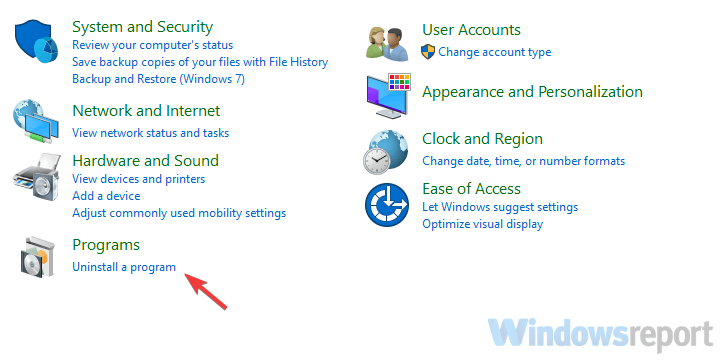
- КориститеРево Унинсталлер дочистсве преостале датотеке иуноси у регистар направљена апликација.
- Кликните десним тастером миша на инсталациони програм и покрените га као админ.
- Инсталирајте апликацију и покушајте поново да је поставите као подразумевану.
Сада употреба алата за деинсталацију очигледно није обавезна, али гарантује да ћете добити посао прво правилно обављено и да неће бити заосталих софтверских остатака који ће вас претрпати рачунар.

Топло препоручујемо Рево Унинсталлер, лидера у својој ниши који је лак за употребу и изузетно компатибилан са Виндовс рачунарима.
Рево је такав алат који доноси моћне функције уклањања и чак повећава улог додавањем додатних услужних програма за чишћење како би ваш рачунар био неуредан и оптимизован.
Најбољи део је тај што морате сами да тестирате његове изврсне капацитете пре него што одлучите да затворите посао, јер имате користи од огромне 60-дневне гаранције поврата новца.
Погледајмо га брзоКључне карактеристике:
- Укључени бонус алати за чишћење
- Стручна техничка помоћ је бесплатна
- Доступне су класичне, брзе / вишеструке и принудне деинсталације
- Дубинско скенирање ради уклањања остатака софтвера након деинсталације
- Управљач проширењима прегледача
- Праћење промена система у реалном времену
- Доступна лагана преносна верзија која не захтева инсталацију

Рево Унинсталлер
Деинсталирајте, уклоните остатке софтвера и дезинфицирајте свој систем помоћу моћног вишенаменског алата!
Посетите сајт
Неки корисници наводе да чак не могу да пронађу независну апликацију на листи када је покушавају да поставе као подразумевану апликацију. Сада, иако би сви инсталирани програми требало да остану нетакнути након великог ажурирања, ствари обично иду по злу.
Имајући то на уму, само да бисмо били сигурни да је на вашој страни све у реду, предлажемо да поново инсталирате ту апликацију за духове која није приказана у менију Подразумеване поставке апликација.
3. Уклоните и поново подесите свој Мицрософт налог
Ево како да уклоните и поново подесите Мицрософт налог:
- Притисните Виндовс тастер + И да бисте позвали Подешавања.
- Изаберите Рачуни.
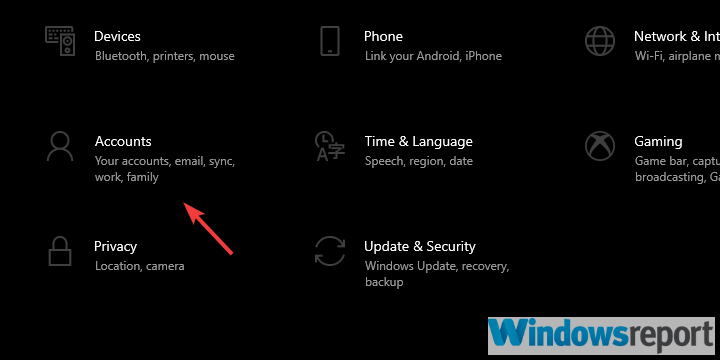
- Изаберите Ваше информације са левог окна.
- Кликните Уместо тога, пријавите се помоћу локалног налога.
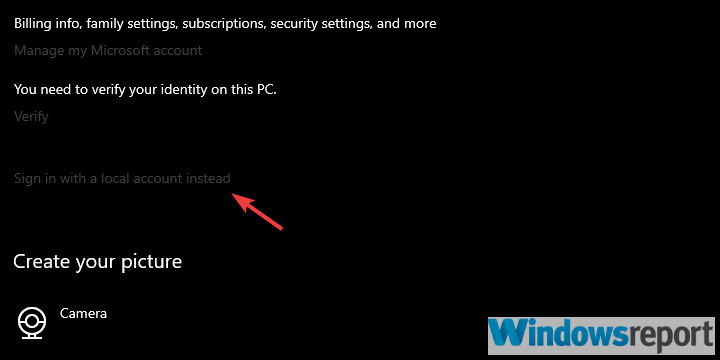
- Уклоните свој активни Мицрософтов рачун и поново покрените рачунар.
- Врати се на Подешавања> Налози и изаберите да се потпишете Мицрософт налогом.
- Пријавите се и тражите промене.
Толико можете учинити када се догоди нешто тако критично као што је ово. Неки корисници су могли да реше проблем на Анниверсари Упдате ресетовањем свог Мицрософт налога повезаног са Виндовс 10.
Не можемо са сигурношћу рећи да ли ће ово функционисати или не на машинама са најновијом верзијом система Виндовс 10. Али, ипак вреди покушати.
4. Враћање Виндовс 10
Ево како да вратите Виндовс 10:
- Отвори Подешавања.
- Изаберите Ажурирање и сигурност.
- Изаберите Опоравак са левог окна.
- Кликните на Почети дугме испод Вратите се на претходну верзију оперативног система Виндовс 10.
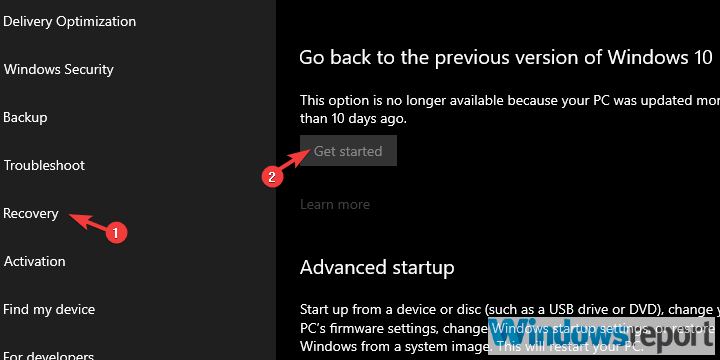
Коначно, ако вам ниједно решење није помогло, предлажемо враћање на претходну верзију оперативног система Виндовс 10.
И на тој белешци, можемо то завршити. У случају да имате било каквих питања или сличних проблема за пријављивање, слободно их поделите са нама и другим читаоцима. Одељак са коментарима је одмах испод.